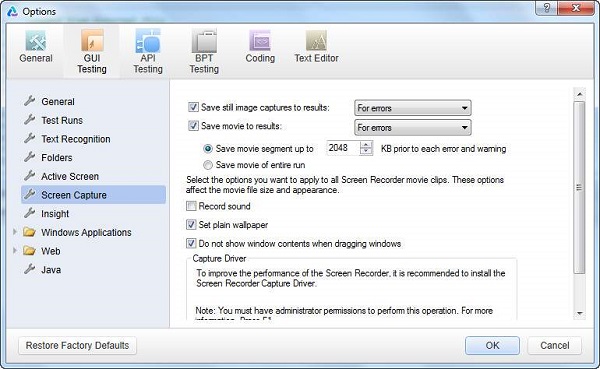- QTP教程
- QTP - 主页
- QTP - 简介
- QTP-测试自动化
- QTP - 环境设置
- QTP - 录制和回放
- QTP-对象存储库
- QTP - 行动
- QTP - 数据表
- QTP - 检查点
- QTP-同步
- QTP-智能识别
- QTP-调试
- QTP-错误处理
- QTP - 恢复场景
- QTP-环境变量
- QTP - 库文件
- QTP - 测试结果
- QTP - GUI 对象
- QTP-虚拟对象
- QTP - 访问数据库
- QTP - 使用 XML
- QTP——描述性编程
- QTP - 自动化对象模型
- QTP - 框架
- QTP - 设计框架
- QTP 有用资源
- QTP - 问题与解答
- QTP - 快速指南
- QTP - 有用的资源
- QTP - 讨论
QTP - 自动化测试结果
检测结果
测试结果窗口为我们提供了足够的信息来显示通过、失败的步骤等。结果窗口在测试执行后自动打开(根据默认设置)。显示以下信息 -
- 已通过的步骤
- 步骤失败
- 环境参数
- 图形统计
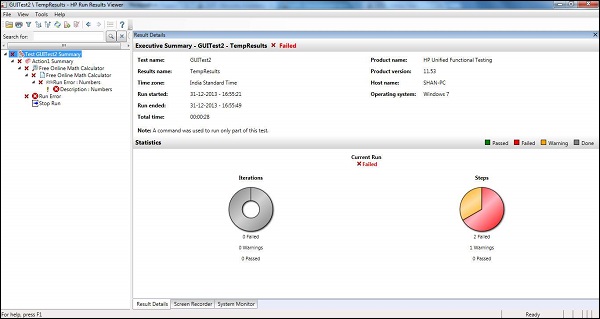
测试结果中执行的操作
将结果转换为 HTML
在结果查看器窗口中,导航至“文件”→“导出到文件”。导出运行结果对话框打开,如下所示 -
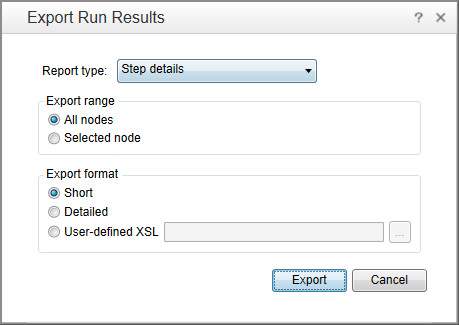
我们可以选择要导出的报告类型。它可以是简短的结果,可以是详细的结果,甚至可以选择节点。选择文件名并导出后,文件将另存为 .HTML 文件
过滤结果
可以根据状态、节点类型和迭代来过滤结果。可以通过使用“测试结果窗口”中的“过滤器”按钮来访问它。
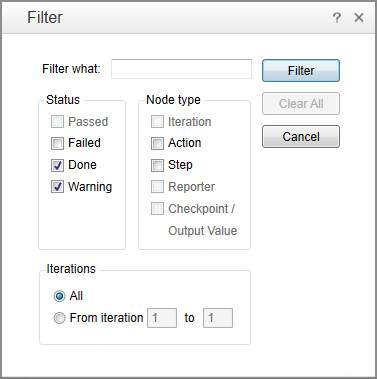
提出缺陷
可以通过访问“工具”→“添加缺陷”直接从测试结果窗口窗格将缺陷记录到 QC 中,这将打开与 ALM 的连接,如下所示 -
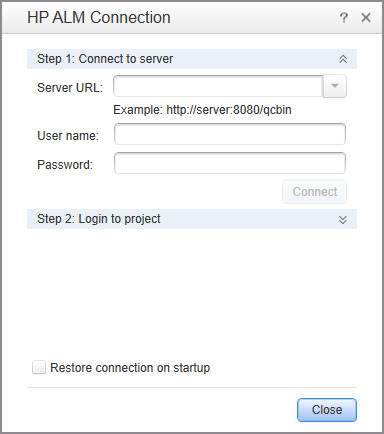
检测结果
自动测试结果窗口可以在“工具”→“选项”→“运行会话”选项卡下配置。如果需要,我们可以将其关闭,并且还可以打开“会话结束时自动导出结果”。
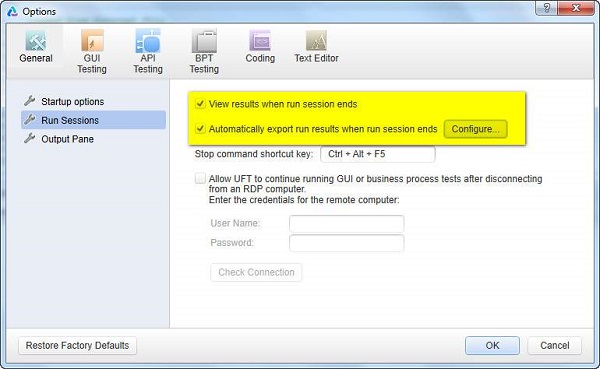
根据设置可以录制屏幕截图或视频。可以在“工具”→“选项”→“屏幕捕获”选项卡下进行相同的配置。我们可以根据以下三个条件保存屏幕截图或电影 -
- 对于错误
- 总是
- 对于错误和警告